Питање
Проблем: Како да поправите грешку Виндовс ажурирања 0кц1420121?
Здраво. Покушао сам да ажурирам Виндовс на уобичајен начин и добио сам грешку – 0кц1420121. Ово је почело да се дешава прошле недеље, и сваки пут када покушам да покренем ажурирање, исти проблем. Сви савети би били цењени.
Решен одговор
Виндовс ажурирања се објављују сваког уторка[1] сваког месеца као део оперативне шеме који се третира као услуга, а не као самосталан производ. Ажурирања побољшавају оперативни систем на много начина – грешке се поправљају, додају се нова побољшања употребљивости, подешава се кориснички интерфејс и, што је најважније, безбедносне рањивости
[2] закрпити се.Нажалост, неки корисници не могу да искусе нове функције и безбедносна побољшања због кода грешке 0кц1420121, на који наилазе када покушавају да ажурирају Виндовс 10 или Виндовс 11. Грешке у ажурирању нису неуобичајене и постоје стотине кодова грешака који их представљају – о којима смо раније говорили 0к80070437, 0к800705Б3, 0к80240016, и многи други.
Грешка се јавља када се покрене процес ажурирања оперативног система Виндовс, а корисницима се даје опште објашњење у поруци о грешци. Не указује на разлог зашто се грешка јавља, нити објашњава како да је исправите. Срећом, постоји неколико начина да то урадите без ослањања на поруку о грешци – а ми их све пружамо у наставку.
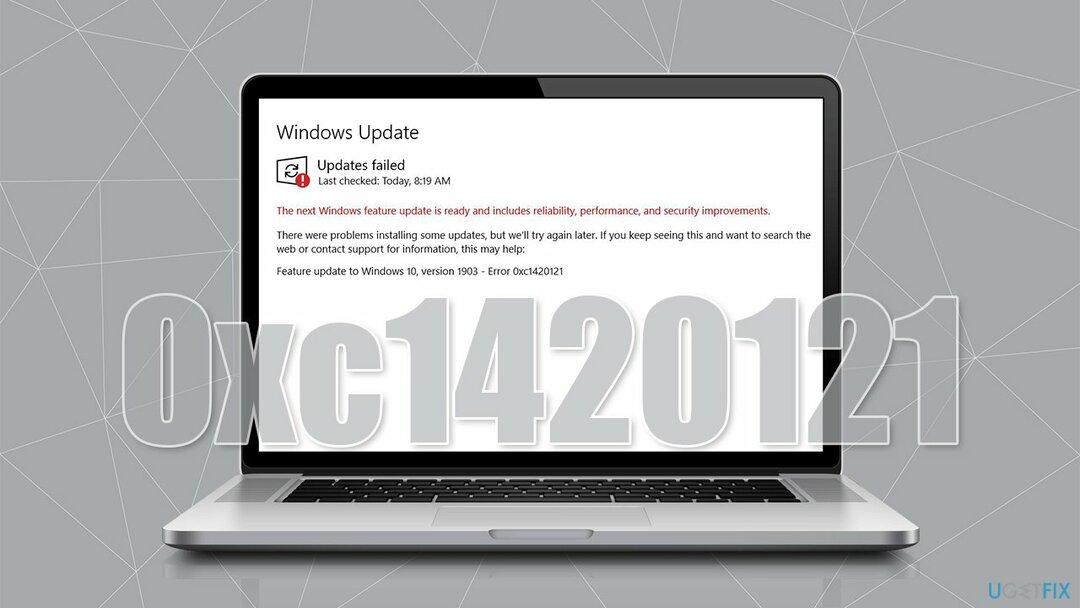
Може постојати много разлога због којих може доћи до грешке 0кц1420121. Најчешће, проблем лежи у оштећењу Виндовс слике или компоненти ажурирања. Исто тако, једноставна грешка у ажурирању може бити кривац. Покретање команди унутар повишене командне линије може то поправити уместо вас у овом случају.
Пре него што наставите са следећим препорукама о томе како да решите ову грешку, препоручујемо вам да испробате јединствени Виндовс алат за поправку рачунара РеимагеМац машина за прање веша Кс9. Покреће серију скенирања која проналази лоше секторе унутар оперативног система и замењује их потпуно новим датотекама, без потребе да га корисници поново инсталирају. На овај начин, апликација решава падове плавог екрана, грешке при ажурирању Виндовс-а, већину других уобичајених грешака и чисти уређај од смећа и оштећеног регистра[3] за боље перформансе.
Метод 1. Користите повишену командну линију
Да бисте поправили оштећени систем, морате купити лиценцирану верзију Реимаге Реимаге.
Постоји неколико команди које се могу покренути преко командне линије за поправку оштећене Виндовс слике и датотека. Пратите ове кораке:
- Тип цмд у Виндовс претрази и притисните Ентер
- Када Контрола корисничког налога (УАЦ) се појави, кликните да
- Прво проверите да ли је Виндовс слика оштећена и да ли се може поправити. Покрените ове команде притиском на Ентер после сваког:
ДИСМ /Онлине /Цлеануп-Имаге /ЦхецкХеалтх
ДИСМ /Онлине /Цлеануп-Имаге /СцанХеалтх
ДИСМ /Онлине /Цлеануп-Имаге /РестореХеалтх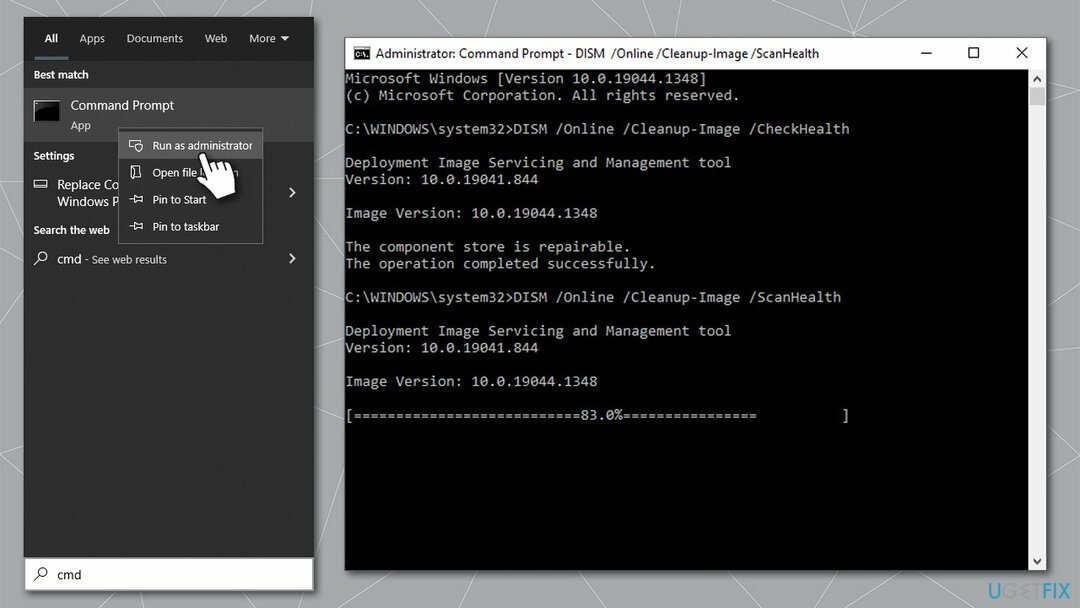
- Када завршите, покрените СФЦ - користите следеће:
сфц /сцаннов - Сачекајте да се процес заврши и поново покрените систем
- Ако горе наведене методе нису помогле, требало би да проверите диск. Отвори Командни редак као администратор још једном и покрените следећу команду:
цхкдск ц: /ф -
Белешка: ако сте користећи ССД, уместо тога користите следећу команду:
цхкдск ц: /ф /р /к - Рестарт ваш систем.
Метод 2. Поново покрените услуге ажурирања за Виндовс
Да бисте поправили оштећени систем, морате купити лиценцирану верзију Реимаге Реимаге.
- Тип Услуге у Виндовс претрази и притисните Ентер
- Лоцате Услуга интелигентног преноса у позадини (БИТС) и двапут кликните на њега
- Из падајућег менија изаберите Аутоматски и кликните Започни, пријави се, и ок
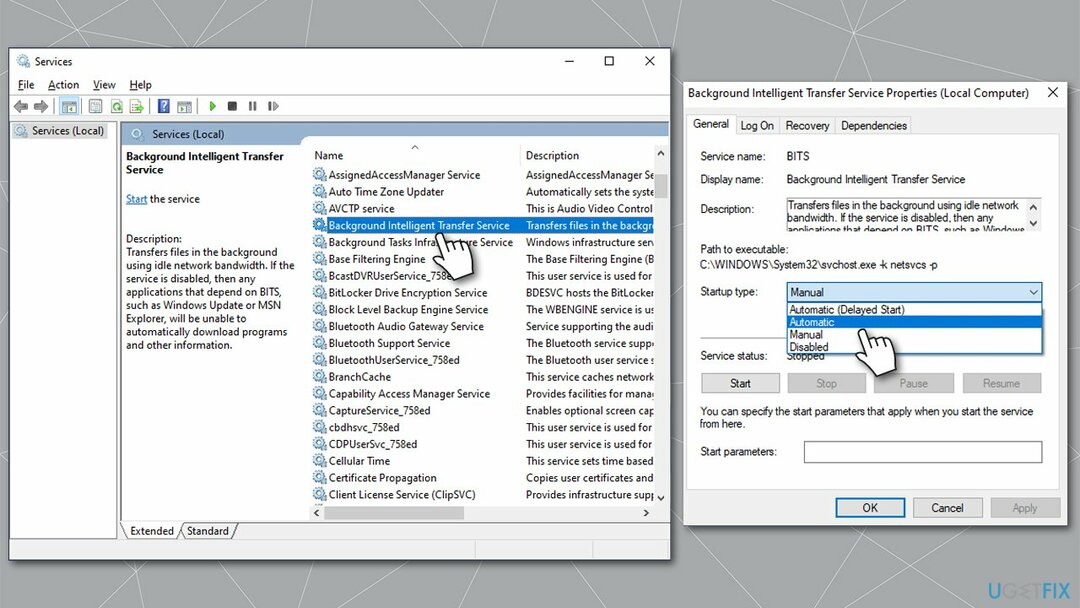
- Ако је услуга већ покренута, кликните на њу десним тастером миша и изаберите Поново покренути
- Када завршите, користите исте кораке за Виндовс Упдате услуга.
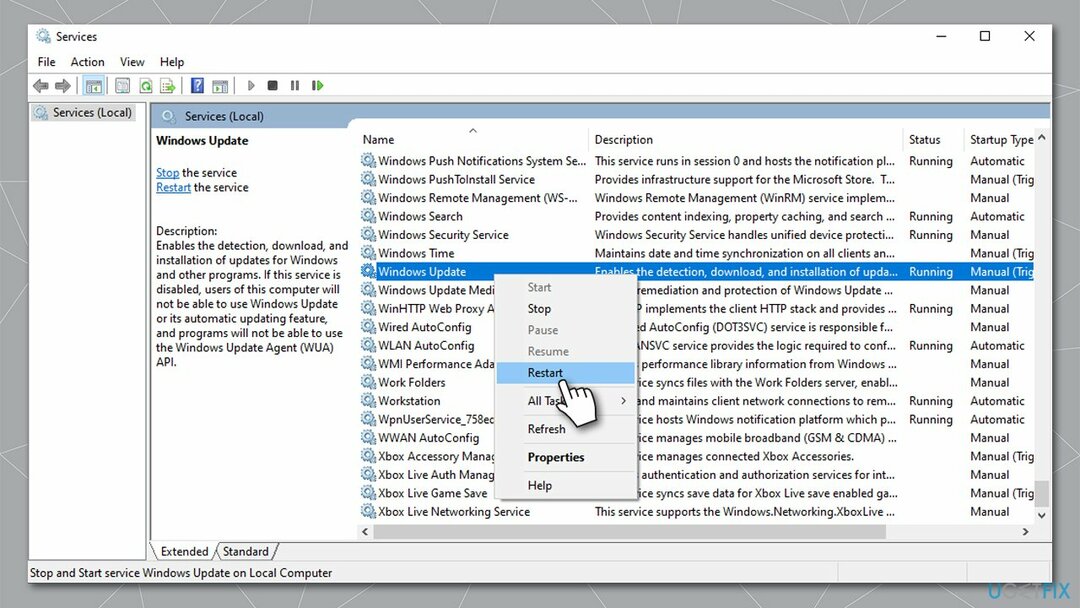
Метод 3. Испробајте Виндовс Упдате алатку за решавање проблема
Да бисте поправили оштећени систем, морате купити лиценцирану верзију Реимаге Реимаге.
Виндовс Упдате Троублесхоотер може вам помоћи да пронађете проблем. Иако можда неће увек моћи да поправи грешку 0кц1420121, може вас упутити у правом смеру.
- Покушати Решавање проблема у Виндовс претрази и погоди Ентер
- Кликните Додатни алати за решавање проблема на десној страни ако их не видите све
- Ево, пронађи Виндовс Упдате и кликните Покрените алатку за решавање проблема
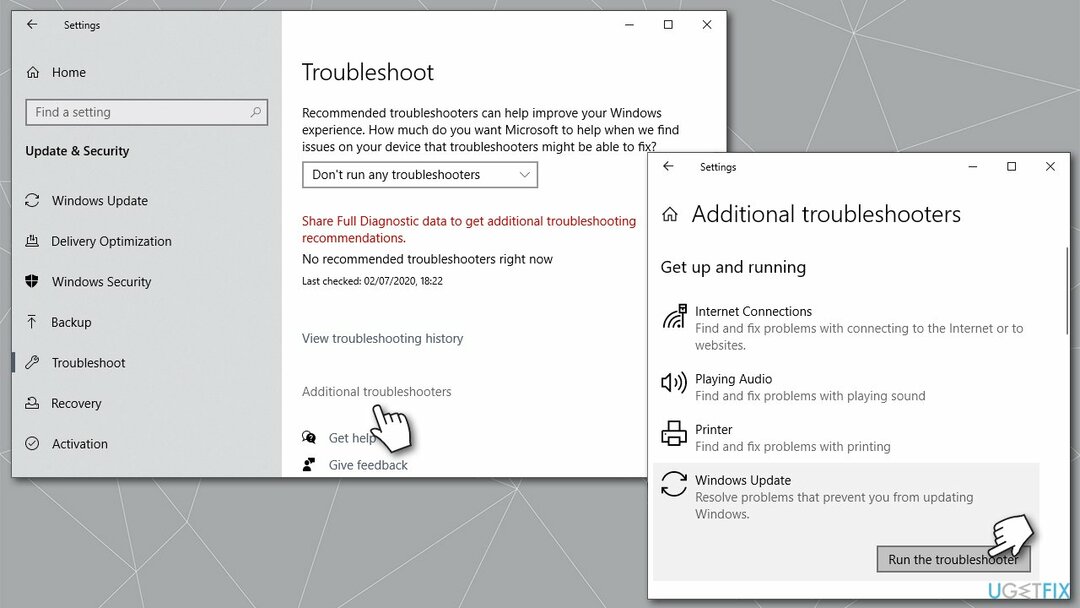
- Сачекајте да се скенирање заврши и примените препоручене исправке
- Поново покренути ваш рачунар.
Метод 4. Очистите кеш ажурирања за Виндовс
Да бисте поправили оштећени систем, морате купити лиценцирану верзију Реимаге Реимаге.
- Отвори Командни редак као администратор као што је претходно објашњено
- Копирајте и налепите следеће команде, сваки пут притискајући Ентер:
нет стоп вуаусерв
нет стоп цриптСвц
нето стоп битови
нет стоп мсисервер - Притисните Вин + Е да отворите Филе Екплорер
- Идите на следеће локације и избришите садржаја ових фасцикли:
Ц:\\Виндовс\\Систем32\\цатроот2
Ц:\\Виндовс\\СофтвареДистрибутион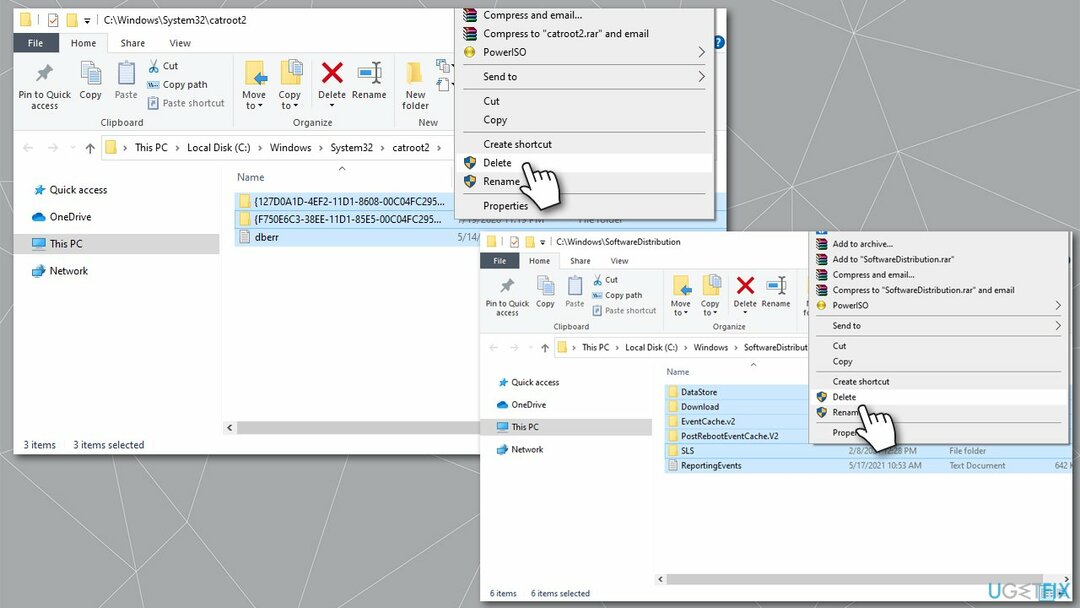
- Отворите командну линију још једном и користите следеће команде да поново покренете услуге:
нет старт вуаусерв
нет старт цриптСвц
нето стартни битови
нет старт мссервер - Рестарт ваш систем.
Метод 5. Деинсталирајте Мацриум
Да бисте поправили оштећени систем, морате купити лиценцирану верзију Реимаге Реимаге.
Ако имате Мацриум софтвер инсталиран на вашем систему, решите га се и покушајте да га ажурирате.
- Кликните десним тастером миша на Почетак и изабрати Апликације и функције
- Финд Мацриум унос, кликните на њега и изаберите Деинсталирај > Деинсталирај
- Пратите упутства на екрану да бисте избрисали апликацију
- Следеће, откуцајте регедит у Виндовс претрази и погоди Ентер
- Када УАЦ се појави, кликните да
- Идите на следећи пут:
Рачунар\\ХКЕИ_ЛОЦАЛ_МАЦХИНЕ\\СИСТЕМ\\ЦуррентЦонтролСет\\Сервицес\\ВИМмоунт - У десном окну двапут кликните на ИмагеПатх улазак
- Избришите све у Валуе поље и уметнути систем32\\дриверс\\виммоунт.сис уместо тога
- Затворите уређивач регистра и поново покрените систем
- Покушајте поново да ажурирате Виндовс.
Метод 6. Користите алатку за креирање медија
Да бисте поправили оштећени систем, морате купити лиценцирану верзију Реимаге Реимаге.
Пре него што наставите, уверите се да сте искључили све опционе уређаје са рачунара, као што су штампачи или камере, и направите резервну копију личних датотека. Виндовс пружа могућност чувања датотека без њиховог брисања – коришћење резервне копије је само мера предострожности.
- Иди на званична Мицрософт веб локација и преузмите алатку за креирање медија
- Прихватите услове и кликните Следећи
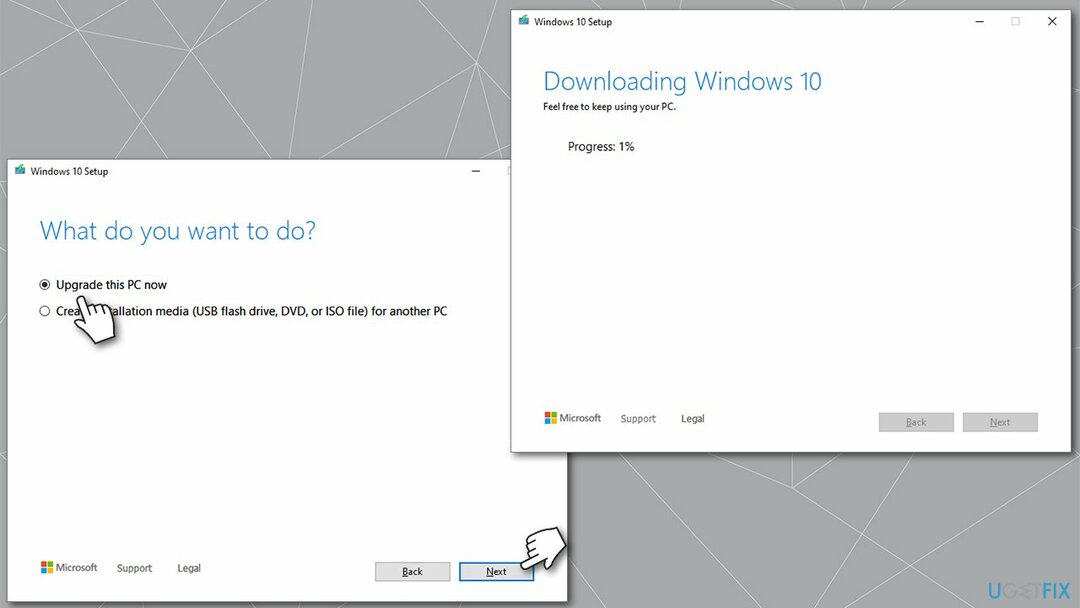
- Изаберите Надоградите овај рачунар одмах и изаберите Следећи
- Виндовс ће сада преузети све потребне датотеке – то може потрајати
- Прихватите услове још једном и кликните Следећи
- Пре инсталирања, уверите се да сте задовољни својим избором (у супротном можете кликнути Промените шта да задржите опција)
- На крају, кликните Инсталирај да бисте започели процес надоградње.
Аутоматски поправите своје грешке
тим угетфик.цом покушава да да све од себе да помогне корисницима да пронађу најбоља решења за отклањање својих грешака. Ако не желите да се борите са техникама ручне поправке, користите аутоматски софтвер. Сви препоручени производи су тестирани и одобрени од стране наших професионалаца. Алати које можете користити да поправите своју грешку су наведени у наставку:
Понуда
урадите то сада!
Преузмите поправкуСрећа
Гаранција
урадите то сада!
Преузмите поправкуСрећа
Гаранција
Ако нисте успели да поправите грешку користећи Реимаге, обратите се нашем тиму за подршку за помоћ. Молимо вас да нам кажете све детаље за које мислите да бисмо требали да знамо о вашем проблему.
Овај патентирани процес поправке користи базу података од 25 милиона компоненти које могу заменити било коју оштећену или недостајућу датотеку на рачунару корисника.
Да бисте поправили оштећени систем, морате купити лиценцирану верзију Реимаге алат за уклањање злонамерног софтвера.

Приватни приступ интернету је ВПН који може спречити вашег Интернет провајдера, влада, и трећим странама од праћења вашег онлајн и омогућавају вам да останете потпуно анонимни. Софтвер обезбеђује наменске сервере за торрентинг и стримовање, обезбеђујући оптималне перформансе и не успоравајући вас. Такође можете заобићи гео-ограничења и прегледати услуге као што су Нетфлик, ББЦ, Диснеи+ и друге популарне услуге стримовања без ограничења, без обзира на то где се налазите.
Напади злонамерног софтвера, посебно рансомваре, далеко су највећа опасност за ваше слике, видео записе, пословне или школске датотеке. Пошто сајбер криминалци користе робустан алгоритам за шифровање за закључавање података, он се више не може користити док се не плати откупнина у биткоинима. Уместо да плаћате хакерима, прво покушајте да користите алтернативу опоравак методе које би вам могле помоћи да повратите барем део изгубљених података. У супротном, такође можете изгубити новац, заједно са датотекама. Један од најбољих алата који би могао да врати бар неке од шифрованих датотека - Дата Рецовери Про.